När du har mer än ett Gmail-konto kommer du att få appar som du köpt med ett konto och andra appar som du köpt med det andra.
Ibland är det som händer att även om du byter tillbaka till kontot du köpte appen med, kommer du fortfarande att se annonserna du betalade för att ta bort. Lösningen är lättare än du tror.
Så här återställer du köp i appen från Google Play
När du köper en app på Google Play förlorar du inte ditt köp bara för att du avinstallerar den. När du stöter på appen i Google Play ser du ordet Köpt precis under appen.
Om du installerar appen med ett annat konto utan att kontrollera om ordet köpts på den, kommer du inte att se dina köp. Om du kollade och sedan bytte tillbaka till kontot som du använde för att köpa appen kanske du fortfarande inte ser dina köp.
För att återställa det du köpte måste du byta till kontot du köpte appen med. Du kan byta konto genom att öppna Google Play och trycka på din profilbild uppe till höger.
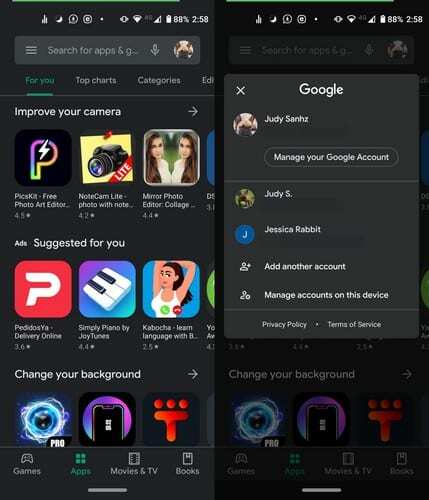
Du kommer att se en rullgardinsmeny med alla Google-konton du har lagt till. Tryck på kontot du köpte appen med. Om du inte ser dina köp är det dags att avinstallera appen och installera om den.
Du kan avinstallera appen genom att hitta appen på Google Play och trycka på knappen Avinstallera. Du kan också trycka länge på appikonen och trycka på avinstallationsalternativet (Android 9) eller dra appikonen mot toppen av skärmen mot avinstallationsalternativet (Android 10).

Innan du installerar appen igen, se till att du är på rätt konto, det du gjorde inköpen med. Installera appen och du bör ha tillbaka alla dina köp i appen.
Slutsats
Det kan vara frustrerande när du inser att ditt problem hade en enkel lösning. Den goda nyheten är att om det någonsin händer någon du känner, vet du hur du kan hjälpa dem.